期待
上一篇 《Hexo 搭建个人博客》,最终可以在本机运行 $ hexo server -p 8000,在浏览器中输入 localhost:8000 进行访问。这显然不是我们想要的,我们期待:
在浏览器中输入域名就可以看到自己的博客; 在本机上写文章,通过 git push 将文章推送到 github 上就可以看到博客上文章的更新。
在往下读之前,确保你的机器上安装了 Git,不熟悉 Git 的看这里 => 《廖雪峰-Git教程》。也确保你知道 Github 是个啥,不知道的去点一点。
Github Pages
注册 Github 账号
https://github.com/ 官网右上角注册。
我这里已经注册过了,用户名是 dkvirus。
新建仓库
这个仓库的名称和你 github 用户名有关。比如我 github 用户名是 dkvirus,我仓库的名称就只能是 dkvirus.github.io。
克隆代码到本地
创建index.html文件
把index.html提交到github上
看效果
在浏览器中输入你的项目名称 username.github.io 即可看到你刚才写的 index.html 页面。
总结
username.github.io 这个仓库也叫做 Github Pages,里面可以放静态页面,Github 这个网站自动为你部署,起到了 Web 服务器的作用。(不理解 Web 服务器的看这里 => 《图解 Web 服务器》)
而 Hexo 可以通过 $ hexo generate 自动生成静态页面(在 public 目录下),将 public 目录下所有文件放在 Github Pages 里,不就可以通过域名访问了吗?这是思路。
到这里为止,我们第一个期待的事情已经有思路了。在浏览器中通过域名可以看到自己的博客。
Travis
在之前的博客里我有讨论过持续集成这个概念,我总结就是:你只负责开发,其它的事让程序去做。
思路
第一步:我们希望有个东东可以帮助我们监控 github 上的代码,只要代码变化就去执行程序;
第二步:程序具体做什么事情:执行 $ hexo generate 指令生成博客的静态资源 public,自动将 public 目录下的子文件复制到 username.github.io 仓库中。
在 username.github.io 仓库中建两个分支:master 分支和 develop 分支,master 分支存放静态资源,develop 存放 hexo 博客源代码。如下:
我们在 develop 分支写文章,每当提交 develop 分支代码时,我们希望有个东东可以帮我们执行 $ hexo generate 生成 public 目录,并将 public 的子文件,复制到 master 分支上,这样在 username.github.io 中就可以查看我们的博客了。
Travis 监控 github 代码变化
Travis 可以帮助监控 github 代码变化,它是一个网站:Travis CI 官网,点击进入,使用 github 账号进行登录。可以看到下面这个页面。
第一步:监控 github 仓库的页面
这个页面就是你要监控哪个 github 仓库的页面。第一次进来由于没有选择要监控的仓库,矩形框应该都是空白的(这里有是因为我之前有添加过),点击椭圆框跳转另一个页面去选择要监控哪些 github 仓库。点击跳转页面如下:
第二步:选择要监控的仓库
在这个页面中,想要监控哪个仓库,就点击开关按钮。如果下方没有仓库,点击右上角按钮可以实时同步 github 仓库。选择完成后点击后面的链接进入前一个页面。
第三步:进行相应配置
这里要进行相关配置,上图中数字2按要求配置。
数字3配置环境变量。这个的目的是:travis 网站之后要将 Hexo 生成的静态资源复制到 github 上,得有权限才行,这里就配置 github 给它的权限 token。token怎么生成,看第四步,待会记得回来填值。
第四步:github 生成 token
在 github 上找到 Personal access tokens 页面,具体路径看下面。
点击 Generate new token 出现下方页面,勾选相应权限。
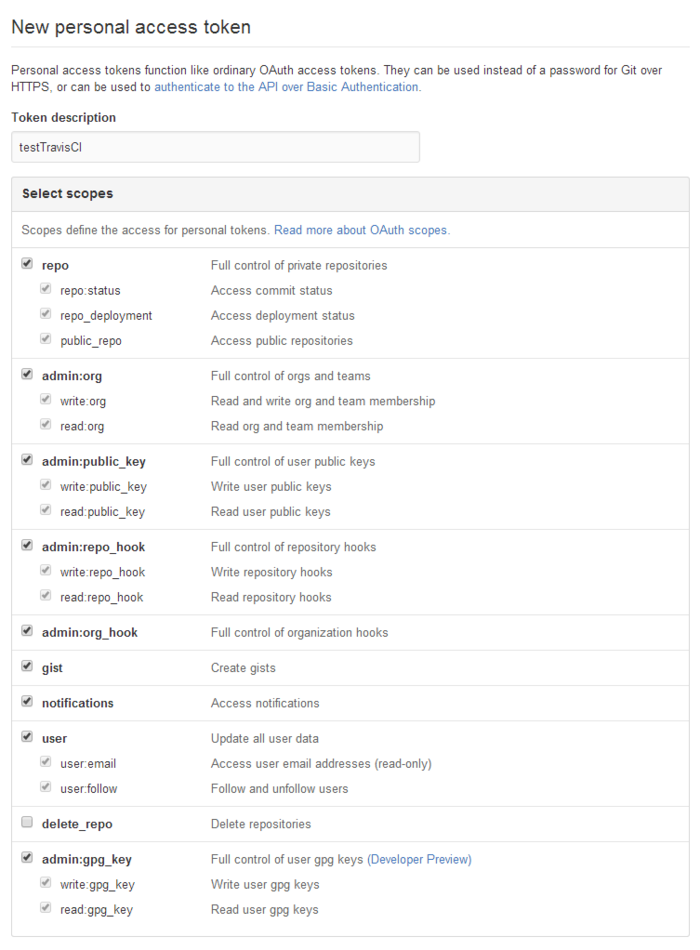
最终生成一串数字,回到第三步,有个环境变量 GH_TOKEN 的值还没填,把这串数字放进去。
Travis 监控到代码变化后执行程序
Travis 监控到 github 仓库代码变化后需要执行程序。在项目根目录下创建 .travis.yml 文件,填写要做的事。Travis 监控到代码变化就会去项目根目录下找这个文件,找到就做事,找不到就啥也不做。
切换代码到 develop 分支,添加 .travis.yml 文件,复制下面内容。
配置文件
# 运行环境,Travis 会自动提供这个环境 language: node_js node_js: stable # S: Build Lifecycle # 安装依赖包 install: – npm install # 生成博客静态资源 script: – hexo g # 将静态资源推送到 master 分支上 after_script: # 找到静态资源 – cd ./public – git init # user.name 和 user.email 让 travis 能登录你的 github – git config user.name "dkvirus" – git config user.email "xxxxxx@qq.com" – git add . – git commit -m "docs:update articles" # GH_TOKEN 为你的 github 允许 travis 访问生成的凭证 # GH_REF 告诉 travis 往哪个仓库推送代码,具体值下面配置 – git push –force –quiet "https://${GH_TOKEN}@${GH_REF}" master:master # E: Build LifeCycle branches: only: # 设置监控分支,当 develop 分支代码变化时,执行这个程序 – develop env: global: # 定义往哪个仓库推送代码,注意事项见下面 – GH_REF: github.com/dkvirus/dkvirus.github.io.git 配置文件做了什么事 script: 生成静态资源 after_script: 将静态资源推送到 username.github.io 仓库的 master 分支 你需要修改的地方
git config user.name:你登录 github 时的用户名
git config user.email:你登录 github 时的邮箱地址
name 和 email 能让 Travis 登录你的 github。
GH_REF: github.com/dkvirus/dkvirus.github.io.git
GH_REF 能让 Travis 知道往哪个仓库推送代码。
GH_REF注意事项:
地址为 http 地址,并且去掉协议名称,如:https://github.com/dkvirus/dkvirus.github.io.git,这里只需填写:github.com/dkvirus/dkvirus.github.io.git。
测试
将 develop 分支推送到 github 上,过几分钟查看 master 分支是否成功生成静态资源。
绑定自己的域名
如果你不满意 github 为你分配的域名 dkvirus.github.io,并且拥有自己的域名 tmd.dkvirus.com,可以接着往下看如何绑定自己的域名。
配置域名绑定
将你自己的域名与 github 域名绑定在一起。这样当你访问自己域名 tmd.dkvirus.com,实际上看的是 dkvirus.github.io 的页面。
我是在腾讯云上购买过云主机,上面免费提供域名解析,记录如下:
github 上绑定域名
github 上绑定域名的目的是当你访问 dkvirus.github.io 时,浏览器地址栏会自动跳转到 tmd.dkvirus.com。
在 Hexo 源码 source 目录下新建 CNAME 文件(没有后缀)。输入你自己的域名:tmd.dkvirus.com。
有的博文里会让你直接在 Github 里改,事实上 CNAME 文件被提交到 github 上之后,文件内容 tmd.dkvirus.com 会被自动填写到这里。使用 CNAME 文件的好处是如果域名有变化,只需要修改本地文件,而不需要登录 github 网站手动修改。
测试
上述操作完成后,输入你自己的域名 tmd.dkvirus.com 即可看到你的博客。
**注:**有时配置完二级域名测试不行,可能是你的域名被强了,换个域名试试。(:( 别问我为什么知道,我的博客原域名应该是 blog.dkvirus.com,被强了才用的 tmd.dkvirus.com)
更多关于云服务器,域名注册,虚拟主机的问题,请访问西部数码官网:www.west.cn

